私たちはデジタルの世界への移行の時代に生きています。 現在、リモートワークの台頭に伴い、個人用または仕事用のコンピューターをさまざまなタスクに使用するのが一般的です。 仕事だけでなく、プライベートな会話やお買い物にもご利用いただけます。 その意味で、私たちは私たちの生活のさまざまな分野でプライバシーを保護するためのさまざまな方法を探しています。 このために、 Firefoxの この目標を達成するために、コンテナのコンセプトに取り組んできました。 このチュートリアルでは、学習します Firefoxマルチアカウントコンテナについて それらが何であるか、そしてなぜそれらがプライバシーを改善するのかを知るために。
最初に行うことは、Firefoxのマルチアカウントコンテナが何であるかを調べることです。 次に、それらを使用することでどのような利点が得られるかを確認し、プライバシーを向上させるためにそれらを使用する方法のいくつかの実用的な例を確認します。

Firefoxマルチアカウントコンテナとは何ですか
We Firefoxマルチアカウントコンテナを定義できます 私たちの仕事、購入、個人的なブラウジングを分離することを可能にするツールとして。 履歴をクリアしたり、セッションを開始および終了したり、複数のブラウザを使用したりする必要がない方法でそれを行います。 これはFirefoxNightlyに含まれている「コンテナ」機能の改良版ですが、より良い、より完全なエクスペリエンスを得るには、ブラウザのアドオンを追加するのが最善です。

コンテナ 特にタブに関するものですが、通常のタブとは異なり、タブでアクセスするWebページは、ブラウザのストレージの別の領域にアクセスできます。 これは、あなたのウェブサイトの設定、ログイン、およびそれらが私たちに対して行う監視が別のコンテナのタブに引き継がれないことを意味します。 要するに、あなたが持っている各コンテナはその構成で独立して保持され、それは残りに影響を与えません。
コンテナがプライバシーを向上させる理由
今日、私たちがインターネットをサーフィンするとき、私たちはクッキーとトラッカーのおかげで私たちが訪問するサイトのデジタルフットプリントを残します。 たとえば、すべてのサイトでCookieがないとログインできないため、Cookieがないと実行できません。通常どおりに参照すると、すべてのCookieによって残されたトレースが表示されます。 一方、コンテナを使用する場合、たとえば、監視できるのはXNUMXつの部分だけです。 Facebook、そして私たちはより少ない痕跡を残します。 これは、各コンテナが情報を個別の、したがって独立した領域に格納するためです。
それが私たちに提供できる利点の中には:
- Firefoxでは同時に複数のアカウントにログインできます。 個人用と仕事用のGmailアカウントをさまざまなコンテナで開くことができます。
- サイバー犯罪者による攻撃に対する保護の強化。 たとえば、悪意のあるリンクをクリックすると、そのコンテナにのみ影響します。 その意味で、それは残りのコンテナを安全に保ちます。
- 閲覧中にWebサイトからログアウトすることなく、監視と追跡を保護します。
- 特定のコンテナのWebページに割り当てることができるため、常にそこで開くことができます。
- 個人用タブと仕事用タブの区別をサポートします。 家に帰ったら、作業用のものを隠して切断することができ、操作を逆に行うこともできます。
要約すると、この作業方法のおかげで、ブラウジングアクティビティの追跡を最小限に抑える効果的な方法です。 これにより、最終的にブラウジング時のプライバシーが向上します。
Firefoxにマルチアカウントコンテナをインストールする方法
Firefoxマルチアカウントコンテナをインストールするために最初に行う必要があるのは、このブラウザを開くことです。 中に入ると、次をクリックする必要があります 次のような画面が表示されます。
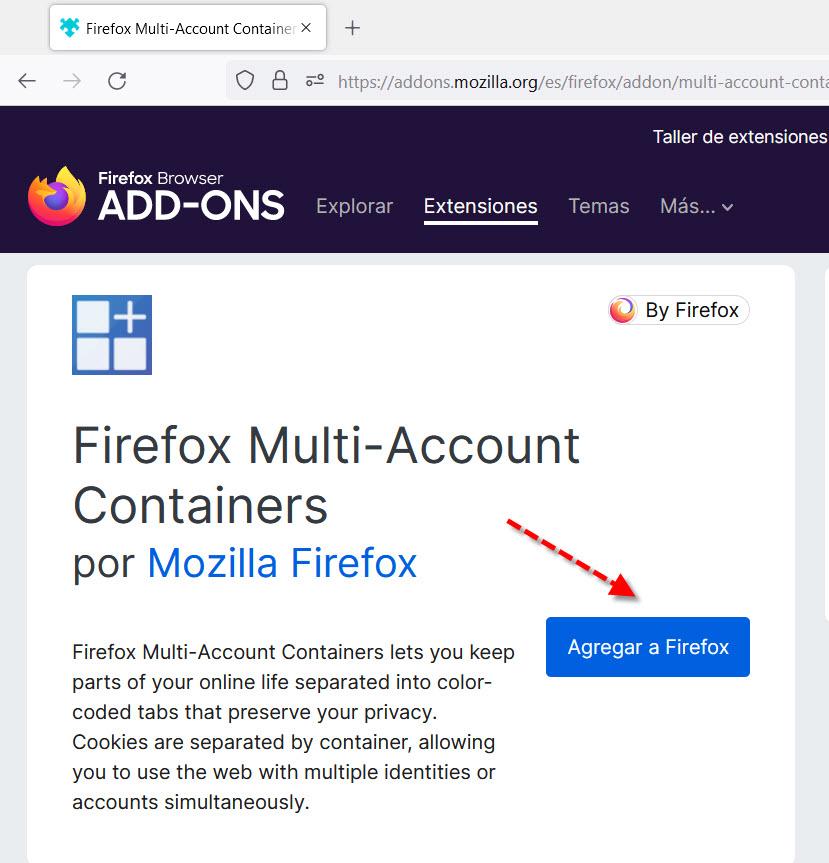
だから私たちがしなければならないのは Firefoxに追加する ボタンと次のような画面が表示されます。
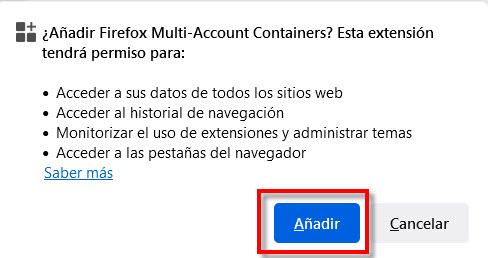
ここで私たちがしなければならないのはクリックすることだけです」 Add 」をクリックして、Firefox用の「マルチアカウントコンテナ」アドオンのインストールを続行します。 これで、コンテナの操作を開始する準備が整いました。
これがマルチアカウントコンテナの仕組みです
Firefoxのマルチアカウントコンテナを使用する場合は、右上隅にある赤い矢印の付いた対応するアイコンをクリックします。
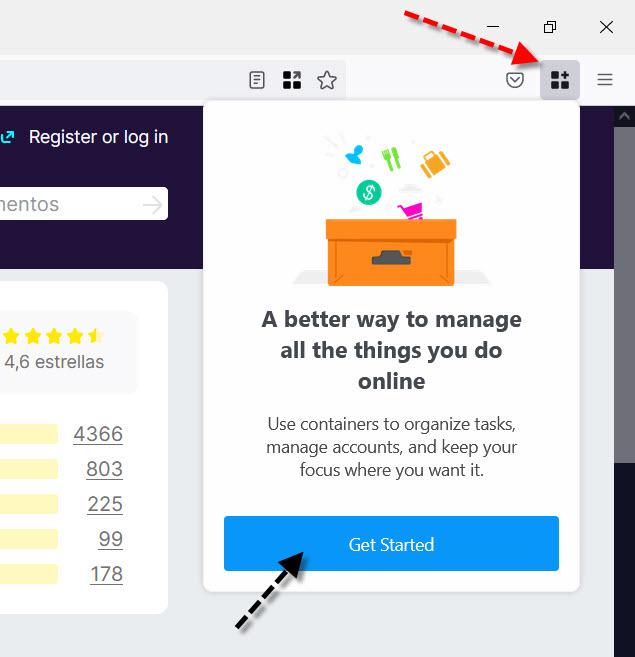
次に、 始める ボタンをクリックすると、さまざまな画面でこのブラウザ拡張機能の機能が説明されます。 それが提供する可能性のXNUMXつは、Firefoxアカウントが必要になる異なるコンピューター間でコンテナーを同期することです。
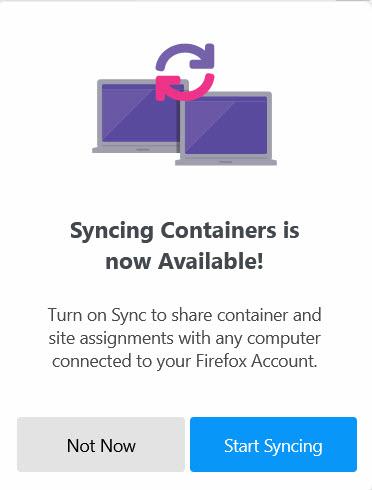
私たちの場合、同期しないので、をクリックしました 今はやめろ ボタン。 これが完了すると、Firefoxマルチアカウントコンテナのメイン画面が表示され、作業を開始する準備が整います。
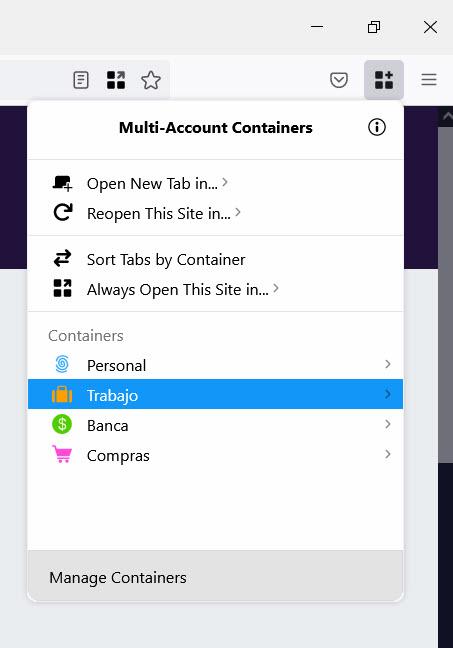
ここでは、コンテナのXNUMXつを使用するために、たとえばクリックします 仕事 そのために新しいタブが開きます。
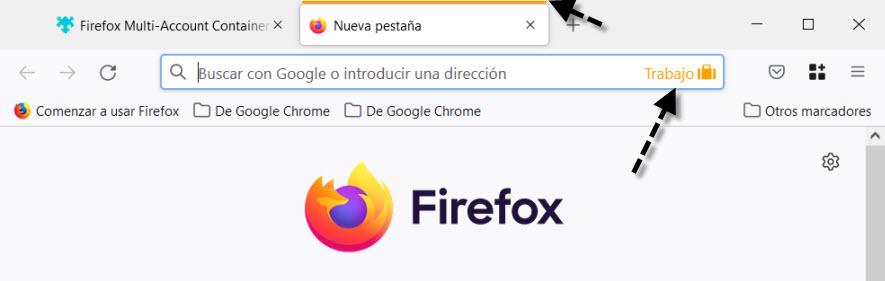
通常のタブと区別するためにタブの上に色が割り当てられ、コンテナの名前とそのアイコンがアドレスバーに表示されます。 また、コンテナにアクセスする別の方法は、「」をクリックすることです。 +」 持続的な方法で新しいタブを追加します。 Firefoxのマルチアカウントコンテナを管理することもできます。
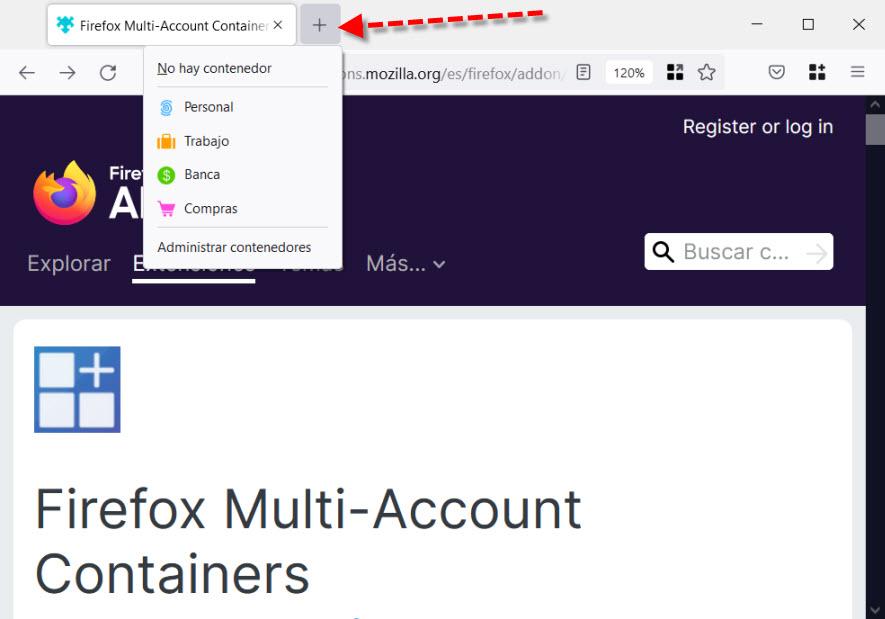
Firefoxコンテナを作成、編集、削除する方法を学ぶ
すでに見てきたように、デフォルトでは、このアドオンは、個人、仕事、銀行、購入のXNUMXつのコンテナーを提供します。 ただし、それらが十分でない可能性があるため、新しいものを作成する必要があります。これを次に表示します。 このタスクを実行するには、Firefoxブラウザーで右上隅に戻り、Firefoxマルチアカウントコンテナーアイコンをクリックします。 次に、このような画面が表示されます。ここで、オプション«をクリックする必要があります。 コンテナの管理 "
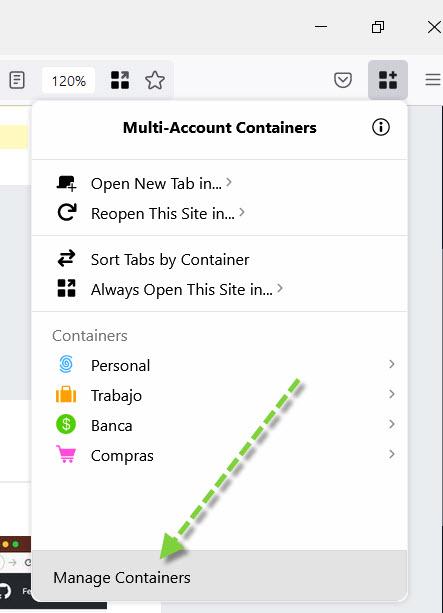
次に、このような画面が表示され、を選択します 新しいコンテナ 新しいコンテナを作成するオプション。
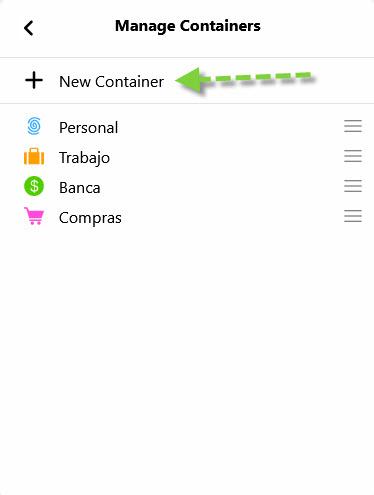
ここでコンテナを作成するために必要なことは、名前を入力し、色とアイコンを選択して、をクリックして終了することです。 OK
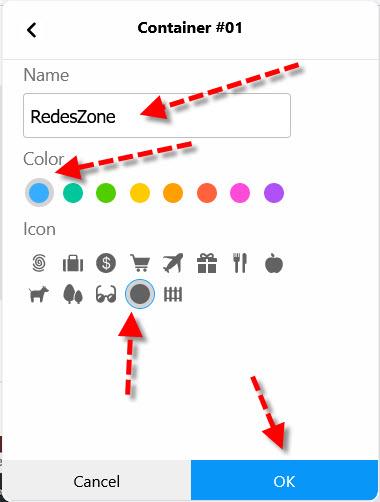
次に、この記事と呼ばれる新しいコンテナがどのように作成されたかを確認します。
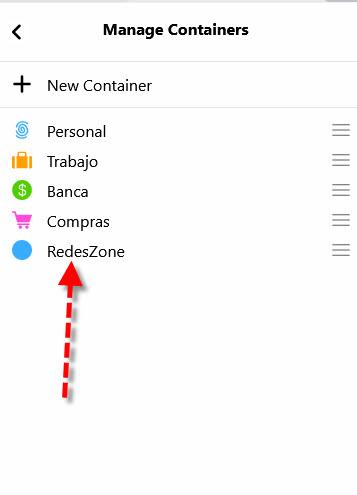
続ければ コンテナの管理 オプションをクリックし、FirefoxマルチアカウントコンテナのXNUMXつの名前をクリックします。クリックすると、削除できます。 このコンテナを削除する
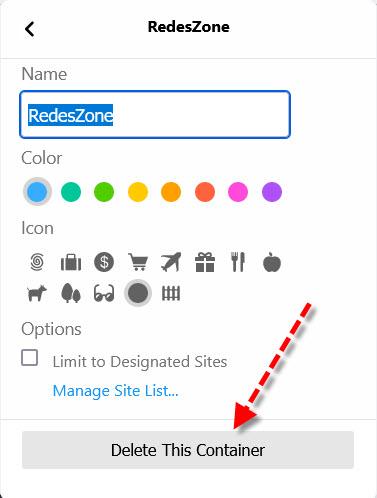
ウェブサイトを常にコンテナで開くようにする方法
まず、コンテナが関連付けられていないタブでFirefoxを開きます。 次に、アドレスバーで、拡張機能アイコンをクリックして、コンテナを選択します。
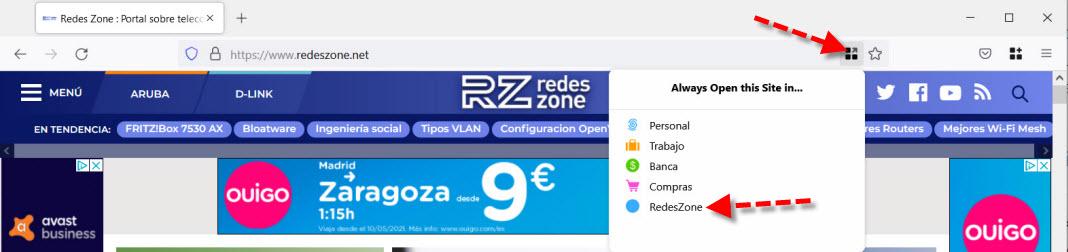
次回この記事にアクセスしようとすると、次のような画面が表示されます。
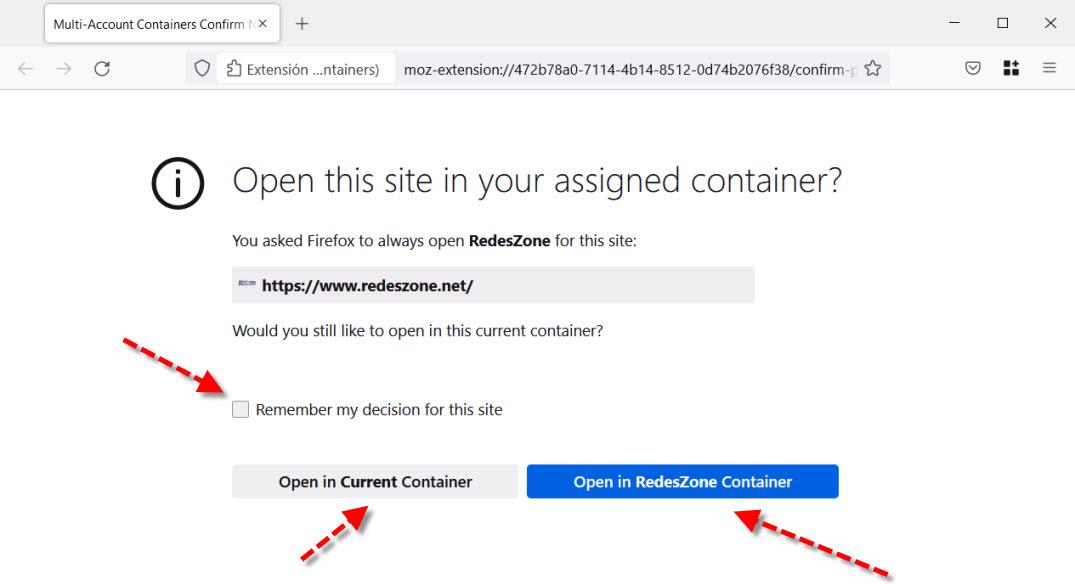
上記のボックスをアクティブにすると、選択したオプションがその瞬間から常に適用されます。 これは、現在のコンテナーとこの記事のコンテナーのどちらを選択するかによって異なります。
一方、 コンテナの管理 、Firefoxマルチアカウントコンテナに割り当てられたWebサイトを確認できます。 それらのXNUMXつをクリックすると、次のように表示されます。

ここでは、クリックするだけです サイトリストの管理 .
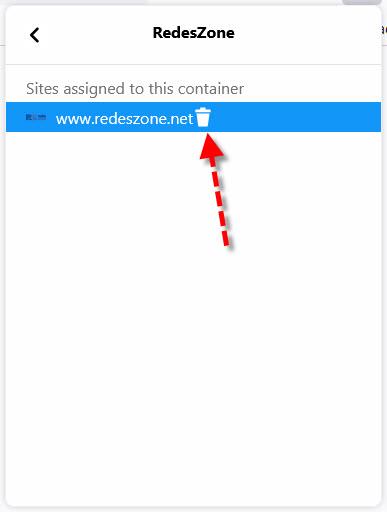
次に、割り当てられたWebページを確認できます。ゴミ箱アイコンをクリックすると、それらを削除することもできます。
これまで見てきたように、Firefoxマルチアカウントコンテナはプライバシーを維持するための興味深い代替手段です。XNUMXつは個人用、もうXNUMXつは仕事用のXNUMXつの簡単に区別できるシナリオを作成でき、XNUMXつの間のナビゲーションを「混合」しないのに理想的です。